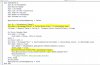ngoctuyen1995
Thành viên hoạt động



- Tham gia
- 25/4/17
- Bài viết
- 196
- Được thích
- 19
- Giới tính
- Nữ
Thân chào cả Nhà GPEX.!
Tình hình là Em có nghiên cứu và tìm hiểu một đoạn code trên mạng về Tách sheet, Thấy hay download về sửa lại theo ý mình, nhưng hiện tại em có một chỗ không biết giải quyết thế nào, mong cả nhà giúp đỡ em ạ..
Theo đoạn code "Tach sheet" (File đính kèm) thì nó đang tìm đến vị trí cột cố định là cột S2 và đoạn AutoFilter Field:=19 (như hình bên dưới) làm điều kiện để tách sheet.... vì em muốn ứng dụng cho nhiều dự án, nên thay vì tìm đến cột cố định thì em muốn tìm đến Hàng A1 và cột có tên là "Team in charge" như vậy sẽ linh động hơn ạ..
Mong cả nhà giúp đỡ ạ..
Em chân thành cảm ơn..
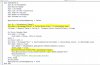
Tình hình là Em có nghiên cứu và tìm hiểu một đoạn code trên mạng về Tách sheet, Thấy hay download về sửa lại theo ý mình, nhưng hiện tại em có một chỗ không biết giải quyết thế nào, mong cả nhà giúp đỡ em ạ..
Theo đoạn code "Tach sheet" (File đính kèm) thì nó đang tìm đến vị trí cột cố định là cột S2 và đoạn AutoFilter Field:=19 (như hình bên dưới) làm điều kiện để tách sheet.... vì em muốn ứng dụng cho nhiều dự án, nên thay vì tìm đến cột cố định thì em muốn tìm đến Hàng A1 và cột có tên là "Team in charge" như vậy sẽ linh động hơn ạ..
Mong cả nhà giúp đỡ ạ..
Em chân thành cảm ơn..